二重単位の設定
プライマリ単位の品目をオーダー、価格設定、製造、受入、ピック、梱包および出荷し、セカンダリ単位で価格を設定できるように、二重単位を設定します。
Fresh Fish 4 U組織に所属し、Sushi Tunaという名前の品目を販売する魚屋であるとします。 オープンの海でマグロを捕獲し、毎日それらを港に連れて行き、お気に入りのレストランのFancy Fishに魚全体を販売します。 各魚ではなくポンドで価格を設定するため、第2単位で価格を設定する必要があります。 マグロのサイズは自然に変化し、各マグロを1つの魚として売るが、体重で値段を付けるので、寿司ツナは二重単位の候補です。 マグロの各魚は、一意の重量があるため、異なる金額で販売します。 オーダー履行ライフサイクル全体でプライマリ単位およびセカンダリ単位で品目を追跡する必要があります。
設定のサマリー
-
品目を作成します。
-
変換を管理します。
-
価格設定を設定します。
-
その他の設定を行います。
-
設定をテストします。
-
在庫の管理
この設定の図を見てください。 詳細は、「複数の単位の品目の追跡」を参照してください。
この手順で使用する各作業領域には、異なる権限セットが必要です。 詳細は、「Order Managementの実装に必要な権限」を参照してください。
品目の作成
-
製品情報管理作業領域に移動し、「タスク」>「品目の作成」をクリックします。
新規品目を作成する必要があります。 すでに存在する品目には二重単位を追加できません。
-
「品目の作成」ダイアログで、値を設定します。
属性
値
組織
Fresh Fish 4 U
新規作成
使用可能
品目数
1
品目区分
ルート品目区分
-
選択済リスト・ウィンドウに完成品のみが含まれていることを確認し、OKをクリックします。
-
「品目の作成」ページで、値を設定します。
属性
値
項目
Sushi Tuna
摘要
世界で最もおいしいマグロ。 ピア・ノはチューニングできますが、魚はチューニングできません。
プライマリ単位
個
トラッキング単位
プライマリおよびセカンダリ
価格設定
2つの選択肢があります。
-
プライマリ 価格設定では、プライマリ単位を使用してオーダー明細の品目の価格を設定します。
オーダー入力スペシャリストは、オーダー明細の単位属性をプライマリ単位区分の値に変更でき、価格設定ではセカンダリ単位のセカンダリ数量に従って価格が再計算されます。
-
セカンダリ 価格設定では、オーダー明細の品目の価格設定にセカンダリ単位が使用されます。 品目検証組織の価格設定属性にセカンダリが含まれている場合は、品目をセカンダリ単位で価格設定する必要があります。
オーダー入力スペシャリストは、オーダー明細の単位属性をプライマリ単位の区分にある任意の値に変更でき、価格設定によって価格が再計算されます。
オーダー入力スペシャリストは、オーダー明細のセカンダリ単位属性を別の値に変更できません。
この例では、セカンダリを選択します。
例について考えてみます。
-
Item Validation Organization(品目検証組織)パラメータをFresh Fish 4 Uに設定したとします。 詳細は、オーダー管理パラメータの管理を参照してください。
-
Product Information Managementでは、Fresh Fish 4 U組織で寿司ツナ品目を作成し、寿司ツナのプライマリ単位を個に設定します。
-
それぞれが数量区分であるため、数量区分内の任意の単位(ケース、シート、リーム、バイ・アル、パーセント、ダース、バッグ、サックなど)で品目の価格を設定できます。
コンバージョン
両方
セカンダリ単位
ポンド
デフォルト管理
値を選択します。
-
「デフォルト」. この値は、品目のセカンダリ単位が実行時に変更される可能性がある場合に使用します。
-
固定 この値は、品目のセカンダリ単位が実行時に変更されない場合に使用します。
この属性の設定方法の詳細は、後述の「デフォルト管理」の設定方法の項を参照してください。
保存後に単位領域で設定した値の一部を変更できないため、正しく設定してください。
-
-
「仕様>製造業」をクリックし、値を設定します。
属性
値
構成品目タイプ
標準
Standardを使用する必要があります。
-
「販売およびオーダー管理」をクリックし、値を設定します。
属性
値
販売製品タイプ
商品
商品を使用するか、空のままにする必要があります。
出荷可能
Yes
はいまたはいいえにできます。
請求済
Yes
請求有効
Yes
-
「保存」→「保存してクローズ」をクリックします。
デフォルト管理の設定方法
デフォルト管理属性をデフォルトまたはデフォルトなしに設定した場合は、偏差係数を指定できます。
履行中、特に魚などの重量が異なる製品、または製品に水が含まれている製品では、水は時間の経過とともに蒸発し、それによって重量が減少します。 ピック・スリップの数量を変更して、実際にピッキングされた数量を反映する必要がある場合があります。 デフォルト管理をデフォルトに設定すると、偏差係数属性を使用して、ピック・スリップのセカンダリ・ピック数量に対してユーザーが設定できるパーセントを指定できます。
プライマリ個々単位とセカンダリ・ポンド単位の間の換算を1個に設定し、これらの値を設定するとします。
|
属性 |
値 |
|---|---|
|
超過偏差係数 |
10 オーダー明細の数量を1個に設定すると、在庫管理ではセカンダリ単位が最大11ポンドに制限されます。 そのための数学を次に示します。
小数値を使用する必要があります。 |
|
不足偏差係数 |
10 オーダー明細の数量を1個に設定すると、在庫管理ではセカンダリ単位が最大9ポンドに制限されます。 そのための数学を次に示します。
プラスの偏差係数を10に設定し、マイナス偏差係数を10に設定すると、ユーザーが設定できる値の範囲は9、10または11になります。 小数値を使用する必要があります。 |
品目をピックして出荷するまでに変更が発生した場合は、ピッキング済数量およびセカンダリ・ピッキング済数量を上書きすることもできますが、セカンダリ出荷数量がセカンダリ・ピッキング済数量を超えないようにする必要があります。
詳細は、「二重単位による残余数量トランザクション」を参照してください。
変換の管理
品目のプライマリ単位とセカンダリ単位の間の換算を設定する必要があります。 多くの品目に対して標準換算を使用することも、品目に対してのみ換算を設定することもできます。 この例では、品目の換算を設定します。
-
1 ポンドは0.25個です。 1つずつ寿司ツナをオーダーした場合、品目のポンド・セカンダリ単位の値は4ポンドになります。
演習
-
「設定および保守」作業領域に移動してから、タスクに移動します。
-
オファリング: オーダー管理
-
機能領域: 品目
-
タスク: 区分間換算の単位の管理
この例では、WeightクラスとQuantityクラスの2つの異なる区分の単位間で変換するため、区分間換算を作成します。 単位が同じ区分にある場合は、区分内換算の単位の管理タスクを使用します。
-
-
「単位区分間換算の管理」ページで、「組織の変更」をクリックして値を設定し、OKをクリックします。
属性
値
組織
Fresh Fish 4 U
-
「処理」→「追加」をクリックし、値を設定して、「保存してクローズ」をクリックします。
属性
値
項目
Sushi Tuna
ベース単位:自
ポンド
区分:自
加重
換算
0.25
ブレットツナ種を売っています。 これらのマグロはそれぞれ平均で約4ポンドと仮定します。
ベース単位:至
個
区分:至
数量
-
標準換算の設定。
あるケースで魚をパッケージ化し、あるケースに3つのマグロが含まれているため、ケースをそれぞれに変換するルールを設定する必要があるとします。
-
設定およびメンテナンス作業領域で、「タスク」>「検索」をクリックし、単位の管理を検索して開きます。
-
単位の管理ページで、「処理」>「追加」をクリックして値を設定し、「保存」をクリックします。
属性
値
単位コード
CS3
単位名
3ケース
摘要
3ケース
区分名
数量
ベース単位名
個
-
「単位標準換算の管理」をクリックします。
-
「単位標準換算の管理」ページで、「処理」>「追加」をクリックして値を設定し、「保存してクローズ」をクリックします。
属性
値
単位名
3ケース
換算
3
ベース単位名
個
区分名
数量
-
価格設定の設定
この例では、Corporate Segment Price Listを使用し、商用マーケットのマグロの販売価格が1ポンド当たり約2ドルであるとします。
-
価格設定管理作業領域に移動し、「タスク」>「価格表の管理」をクリックします。
-
Corporate Segment Price Listを検索して開きます。
-
「価格表の編集」ページで、「処理」>「行の追加」をクリックして値を設定し、「保存」をクリックします。
属性
値
項目
Sushi Tuna
価格設定単位
ポンド
明細タイプ
購買
プライマリ価格設定単位
Selected.
このオプションを有効にすると、価格設定で価格設定単位で設定した値を使用して品目を価格設定するように指示されます。
プライマリ価格設定単位を、Product Information Managementで品目に設定したプライマリ単位と混同しないでください。 プライマリ価格設定単位属性は、品目ではなく価格設定専用です。
-
「手数料の作成」をクリックして値を設定し、「保存してクローズ」をクリックします。
属性
値
価格設定賦課定義
販売価格
計算方法
価格
ベース価格
2
手動調整の許可
Selected.
市場条件は毎日異なる可能性があるため、ユーザーは価格を手動で調整できます。
その他の設定の実行
二重単位を使用しない場合と同じ方法で、品目のルールを設定します。 これらのルールには、グローバル・オーダー納期回答で使用可能なルール、ソース・ルール、割当セットなどが含まれます。
設定のテスト
オーダーを作成し、カタログ明細の品目を検索して オーダー明細に追加します。
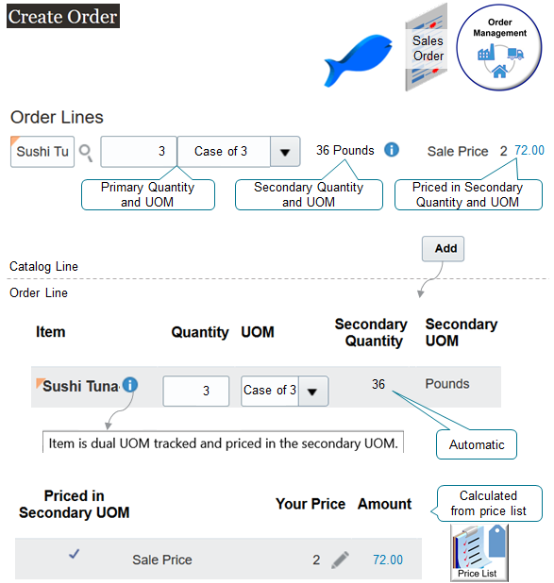
ノート
-
販売オーダーのカタログ明細を使用して品目を検索します。 プライマリ単位とセカンダリ単位の数量と価格が表示されます。
-
オーダー明細のセカンダリ数量またはセカンダリ単位は変更できませんが、プライマリ数量を変更でき、オーダー管理によってセカンダリ数量と金額が自動的に計算されます。
演習
-
「オーダー管理」作業領域に移動し、販売オーダーを作成します。
属性
値
Customer
Fancy Fish
ビジネス・ユニット
Fresh Fish 4 U
-
カタログ明細のSushi Tuna品目を検索します。
カタログ明細では、単位がデフォルトでプライマリに設定されます。 また、プライマリ属性とセカンダリ属性が表示されるため、変換を簡単に確認できます。
この例では、数量を3に、単位を3ケースに変更するとします。
属性
値
数量
3
これはプライマリ数量です。
UOM
3ケース
品目のプライマリ単位は個です。 これをプライマリ単位の区分にある任意の単位(ケース3など)に変更できます。
セカンダリ数量
36
カタログ明細では、換算ルールを使用して、セカンダリ数量が自動的に計算されます。
-
1ケースには3匹のマグロが含まれます。
-
マグロは1匹で4ポンドです。
-
マグロ3匹に4ポンドを掛けると、各ケースの重量は12ポンドになります。
-
1ケース12ポンドにプライマリ数量3を掛けた値は、セカンダリ数量36になります。
セカンダリ単位
ポンド
販売価格
2
明細価格
72.00
36ポンドのセカンダリ数量に単価2を掛けた値は72.00です。
「情報」アイコン
この品目で二重単位トラッキングを使用していることがわかります。
-
-
「追加」をクリックし、カタログ明細に設定した値が、販売オーダーによってオーダー明細に追加されていることを確認します。 他にも次のことに注意が必要です。
属性
値
項目
二重単位品目が含まれます。
セカンダリ単位で価格設定済
値が含まれます。
-
選択済。 価格設定では、オーダー明細の「セカンダリ単位」属性の値に従って、オーダー明細が価格設定されます。 この例では、ポンドです。
-
選択しない 価格設定では、オーダー明細の「単位」属性の値に従って、オーダー明細が価格設定されます。 この例では、個です。
オーダー管理では、Product Information Managementで設定した価格設定属性からこの値が取得されます。
-
-
「送信」をクリックします。
オーケストレーション・プロセスは、他の販売オーダーと同様に品目をスケジュールおよび予約します。
-
オーケストレーション・プロセスでは、オーダー明細の「数量」属性および「単位」属性の値に従ってオーダーをスケジュールします。
-
セカンダリ単位とセカンダリ数量はスケジューリングに影響を与えません。
-
オーダー番号は525940であるとします。 オーダー明細詳細の要約を次に示します。
|
明細 |
品目 |
数量 |
単位 |
ステータス |
セカンダリ数量 |
セカンダリ単位 |
価格 |
金額 |
評価額 |
出荷数量 |
セカンダリ出荷済数量 |
セカンダリ履行済数量 |
|---|---|---|---|---|---|---|---|---|---|---|---|---|
|
1 |
Sushi Tuna |
3 |
3ケース |
出荷待機中 |
36 |
ポンド |
$2 |
$72 |
$72 |
空 |
空 |
空 |
在庫の管理
在庫管理とオーダー管理を一緒に使用して、履行時に単位を追跡します。
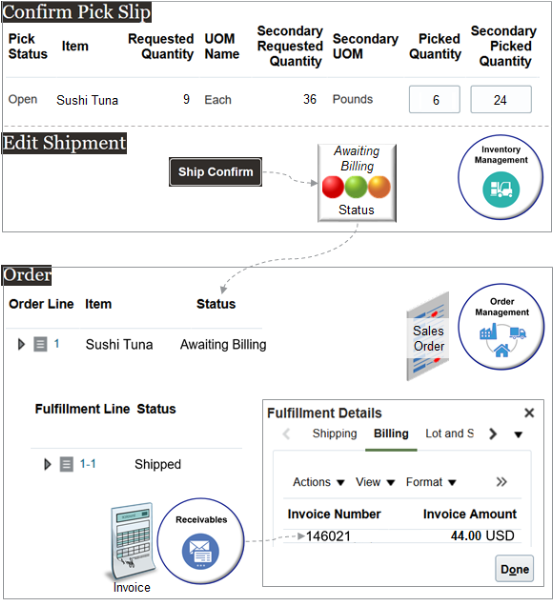
Here's what's happening.
-
販売オーダーで「送信」をクリックし、オーダー管理によって出荷リクエストが作成されてOracle Shippingに送信されます。
-
Oracle Shippingでは、出荷リクエストが作成され、品目に設定した標準換算に従って、リクエスト数量およびセカンダリ・リクエスト数量が移入されます。
-
在庫管理作業領域を使用して、ピック・ウェーブを手動で作成し、ピック・スリップを確認し、出荷を確認することもできます。
-
この機能では、セカンダリ・リクエスト数量やセカンダリ単位など、様々な属性の値が保守されます。 アプリケーション間で二重単位フロー全体で保守および表示されます。
-
在庫管理を使用すると、オーダー管理で出荷が確認されたことを確認でき、オーダー管理作業領域を使用して、オーダー明細のステータスが請求待ちに更新されたことを確認できます。
-
また、オーダー管理作業領域を使用して、履行明細のステータス(出荷済など)を調査し、履行明細の請求書に対してOracle Receivablesと同じ請求書詳細を取得することもできます。
ノート
-
リクエスト数量はプライマリ単位個です。 3つのケースをオーダーし、各ケースに3つのマグロをオーダーしたため、9つが含まれています。
-
この例では、ケースの1つがシェルフとスポーイルに長すぎる場合、リクエストされた3ではなく2つのケースのみを選択したとします。 ピッキング済数量はプライマリ単位個であるため、ピッキング済数量を6に設定します。これは、各ケースに3つのマグロがあるためです。 各ケースにはそれぞれ重量が4ポンドの3つのマグロがあるため、各ケースの重量は12ポンドで、2つのケースを選択したため、在庫管理ではセカンダリ・ピッキング済数量が自動的に24に設定されます。
この例では、ピック数量をリクエスト数量と異なる値に設定します。 それの方法を見てみましょう。
-
ピック・ウェーブを作成します。
-
「在庫管理」作業領域に移動します。
-
「タスク」>「タスクの表示」>「出荷」>「ピック・ウェーブの作成」をクリックします。
-
「ピック・ウェーブ」の作成ページで、値を設定します。
属性
値
リリース・ルール
標準
出荷元組織
M1
オーダー
525940
Customer
Fancy Fish
-
「さらに表示」をクリックし、「オプション」をクリックして値を設定します。
属性
値
ピックの自動確認
未選択
通常はこれを有効のままにできますが、確認フローを確認できるようにここで無効にしてください。
-
「すぐにリリース」をクリックします。
-
確認ダイアログで、テキスト
Number of shipment lines released to warehouse: 1を確認します。在庫管理でピック・ウェーブ1307257が作成されるとします。
-
-
ピック・スリップを確認します。
-
「在庫管理」ページで、「タスク」>「ピック・スリップの確認」をクリックします。
-
「ピック・スリップの確認」ページで、値を検索します。
属性
値
ピック・ウェーブ
1307257
-
検索結果の「ピック・スリップ」列にあるリンクをクリックします。
-
Picks(ピック)領域で、値を書き留めます。
属性
値
要求数量
最大ピック数量
9
数量がプライマリ単位個であることに注意してください。 マグロを3ケース・オーダーし、各ケースの数量は3であるため、合計は9です。
セカンダリ単位
ポンド
セカンダリ・リクエスト数量
36
作成した換算ルールによって、この値が計算されます。これは、品目のプライマリ単位個と品目のセカンダリ単位ポンドの間の換算です。
セカンダリ・ピック数量
空
-
値を設定します。
属性
値
ピック数量
9
プライマリ単位個の数量です。
-
作業領域では、Picked Quantity(ピック数量)に設定した値に従って、Secondary Picked Quantity(セカンダリ・ピック数量)が自動的に更新されます。
属性
値
セカンダリ・ピック数量
36
セカンダリ単位ポンドの数量です。
-
この手順の前半の偏差係数を+/- 10%に設定します。36の10%は3.6であるため、セカンダリ・ピック数量を次のように設定できます:
-
32.4の低値(36 - 3.6)。
-
39.6の上限(36と3.6)。
マグロの重量には変動があります。 ピックした2つのケースの重量を測定し、蒸発によって重量を失ったことがわかりました。 実際に体重は36ポンドではなく、34ポンドです。 そのため、値を36から34に手動で減らします。これは、偏差で許容される下限範囲を超えています。
属性
値
セカンダリ・ピック数量
34
Product Information Managementで品目に設定する偏差係数属性によって、設定できる値が制御されます。
選択したケースの重量が32.4未満または39.6より大きいことがわかった場合は、使用できません。 他のケースを選択する必要があります。
-
-
値を設定し、「確認>確認して出荷確認に進む」をクリックします。
属性
値
確認準備完了
Selected.
-
-
出荷を確認します。
-
「出荷の編集」ページで値を確認し、「出荷確認」をクリックします。
属性
値
明細ステータス
段階的
要求数量
ステージング数量
9
プライマリ単位個の数量です。
セカンダリ・ピック数量
34
セカンダリ・リクエスト数量
36
在庫管理は出荷を確認した更新をオーダー管理に送信し、オーダー管理はオーダーのステータスを請求待ちに更新します。
-
-
出荷明細の値の要約を次に示します。
|
品目 |
オーダー明細 |
明細ステータス |
数量単位 |
要求数量 |
ステージング数量 |
セカンダリ・ピック数量 |
セカンダリ数量単位 |
|---|---|---|---|---|---|---|---|
|
Sushi Tuna |
1 |
段階的 |
個 |
9 |
9 |
34 |
ポンド |
販売オーダーの確認
-
オーダー管理作業領域に移動し、販売オーダー525940をオープンします。
-
販売オーダーの合計は、発行時とは異なることに注意してください。 これは、実際にピッキングした数量を減らしたために発生します。
オーダー・ラインの詳細を次に示します。
品目
数量
ステータス
単位
価格
金額
Sushi Tuna
3
請求待機中
3ケース
2
68
オーダー管理では、出荷から受け取った数量を使用して金額が再計算されるため、出荷した実際の数量が反映されます。
-
「処理」→「履行ビューに切替」をクリックします。
-
属性領域で「出荷」をクリックし、値を確認します。
属性
値
出荷数量
履行済数量
3
マグロの3つのケースすべてをプライマリ単位で出荷および履行しました。
セカンダリ出荷済数量
セカンダリ履行済数量
34
合計34をセカンダリ単位(ポンド)で出荷および履行しました。
ノート
-
オーダー管理では、作成した標準換算と明細の数量属性の値を使用して、セカンダリ数量を設定します。
-
オーダー管理では、履行完了ステップの完了後にセカンダリ履行数量が移入されます。 詳細は、「オーケストレーション・プロセス・ステップの設定のガイドライン」を参照してください。
オーダー明細ステータスの更新方法の確認
-
Oracle Maintenance Managementの管理に必要な権限があることを確認してください。
-
Maintenance Management作業領域に移動し、「タスク」>「アセットの管理」をクリックします。
-
フィルタを表示をクリックし、値を検索します。
属性
値
項目
Sushi Tuna
販売オーダー番号
525940
-
検索結果で、数値属性の「リンク」 (100100375360194など)をクリックします。
100100375360194は、品目に対して在庫管理によって作成されたアセットを識別します。
-
Asset(資産)ページで、オーダー管理からMaintenance Managementに値がどのように設定されているかを確認します。
属性
値
資産番号
100100375360194
摘要
世界で最もおいしいマグロ。
項目
Sushi Tuna
数量
3 3ケース
セカンダリ数量
34 ポンド
Customer
Computer Service and Rentals
これらの値は、顧客に出荷した品目に関する詳細を示します。
-
「最終販売オーダー詳細」をクリックします。 上から4番目のアイコンです。
-
「最終販売オーダー詳細」ページに価格設定詳細の内訳がどのように表示されるかを確認します。 たとえば:
属性
値
手数料定義
販売価格
価格設定済数量単位
ポンド
製品単価
2
プライマリ
チェック・マークが含まれます。
価格要素
価格
オーダー明細がまだ請求待ちステータスであることに注意してください。 これは、オーダー管理によって明細がOracle Receivablesに送信され、オーダー明細が請求可能であることを意味します。
これをClosed(クローズ済)ステータスにする方法を確認します。
-
スケジュール済プロセス作業領域に移動し、インポートAutoInvoiceスケジュール済プロセスを実行して販売オーダーに請求します。
属性
値
ビジネス・ユニット
Vision Operations
トランザクション・ソース
分散オーダー・オーケストレーション
販売オーダー番号: 自
525940
販売オーダー番号: 至
525940
詳細は、「会社間売掛/未収金請求書インポート詳細の更新」を参照してください。
-
オーダー管理作業領域に移動し、販売オーダー525940をオープンします。
-
オーダー明細のステータスを確認します。
属性
値
項目
Sushi Tuna
ステータス
クローズ
これは、Oracle Receivablesが明細を正常に請求したことを意味します。
履行明細の請求書詳細の確認
-
「履行ビューに切替」をクリックし、履行明細の様々な領域に、オーダー明細に表示されるプライマリとセカンダリに関する同じ詳細(一般領域、出荷、品目詳細など)があることを確認します。
-
履行明細領域で、「履行明細」をクリックし、明細の値を確認します。
属性
値
ステータス
出荷済
-
「処理」>「履行詳細の表示」をクリックします。
-
「履行詳細」ダイアログで、「請求」をクリックし、行の値を確認します。
属性
値
請求書番号
146021
請求書金額
68.00 USD
これらの値は、フローが販売オーダーを正常に請求したことを示します。
Order Managementは、請求書を作成するリクエストを作成し、Oracle Accounts Receivableに送信します。 Receivablesでは、価格設定単位が使用されます。
|
オーダー明細でこの属性を使用して品目の価格を設定する場合. . . |
. . .Receivablesでは、請求書の作成時にオーダー明細からこれらの属性が使用されます |
|---|---|
|
UOM |
履行済数量 UOM |
|
セカンダリ単位 |
セカンダリ履行済数量 セカンダリ単位 |
売掛管理の確認
-
売掛/未収金の下の請求作業領域に移動します。
-
請求ページで、値を検索します。
属性
値
トランザクション番号
146021
オーダー管理の履行明細でノートした請求書番号です。
-
「トランザクションの管理」ページのトランザクション番号属性で、146021をクリックします。
-
「トランザクションのレビュー」ページの請求書詳細領域で、請求書明細の値を確認します。
属性
値
項目
Sushi Tuna
UOM
ポンド
品目のセカンダリ単位です。
オーダー管理では、品目の価格設定に使用した単位のみが売掛管理に送信されます。 この例では、オーダー管理によって品目がセカンダリ単位で価格設定されているため、プライマリ数量またはプライマリ単位は売掛管理に送信されません。
数量
34
Oracle Shippingが実際に出荷した数量(セカンダリ単位)。
単価
2
金額
68
オーダー合計の確認と修正
-
オーダー合計を確認します。
-
オーダー管理作業領域に移動し、販売オーダー525940をオープンします。
-
Order Pageで、ページの上部にある値を確認します。
属性
値
合計
86.40
オーダー合計は86.40ですが、請求書の金額は68です。 なぜですか。
-
オーダー合計の横にある警告アイコンをクリックし、警告を確認します。
The total amount for sales order 525940 isn't correct. The order fulfillment process updated the amount on one or more order lines in sales order 525940, but the order total doesn't include these updates. To update the total, someone with a job role to manage scheduled processes must go to the Scheduled Processes work area, then run the Update Sales Order Totals scheduled process. Specify order number 525940 when you run the scheduled process. You can also set it up to run automatically on a schedule.これは、Accounts Receivableが出荷された実際の数量に従って履行明細の拡張金額を再計算したが、この変更はオーダー管理に送信されていないためです。 出荷中に数量を変更したことを思い出してください。
-
合計86.40をクリックし、価格内訳を確認します。
属性
値
定価合計
72.00
税額合計
14.40
即時支払
86.40
86.40 実際に出荷した数量ではなく、販売オーダーの送信時に存在した数量が反映されます。
-
-
オーダー合計を請求書と同期し直します。
スケジュール済プロセス作業領域に移動し、「販売オーダー合計を更新」スケジュール済プロセスを実行します。 この例では、実行時にこれらの値を設定します。
属性
値
オーダー番号:自
525940
オーダー番号:至
525940
このプロセスは、販売オーダーの請求後にのみ実行することをお薦めします。 これにより、オーダー合計が請求書合計と一致します。
-
オーダー管理作業領域に移動し、販売オーダーをオープンし、81.60合計をクリックして、販売オーダー合計が請求書合計と一致していることを確認します。
属性
値
定価合計
68.00
税額合計
13.60
即時支払
81.60